回归分析实验1 Eviews基本操作及一元线性回归
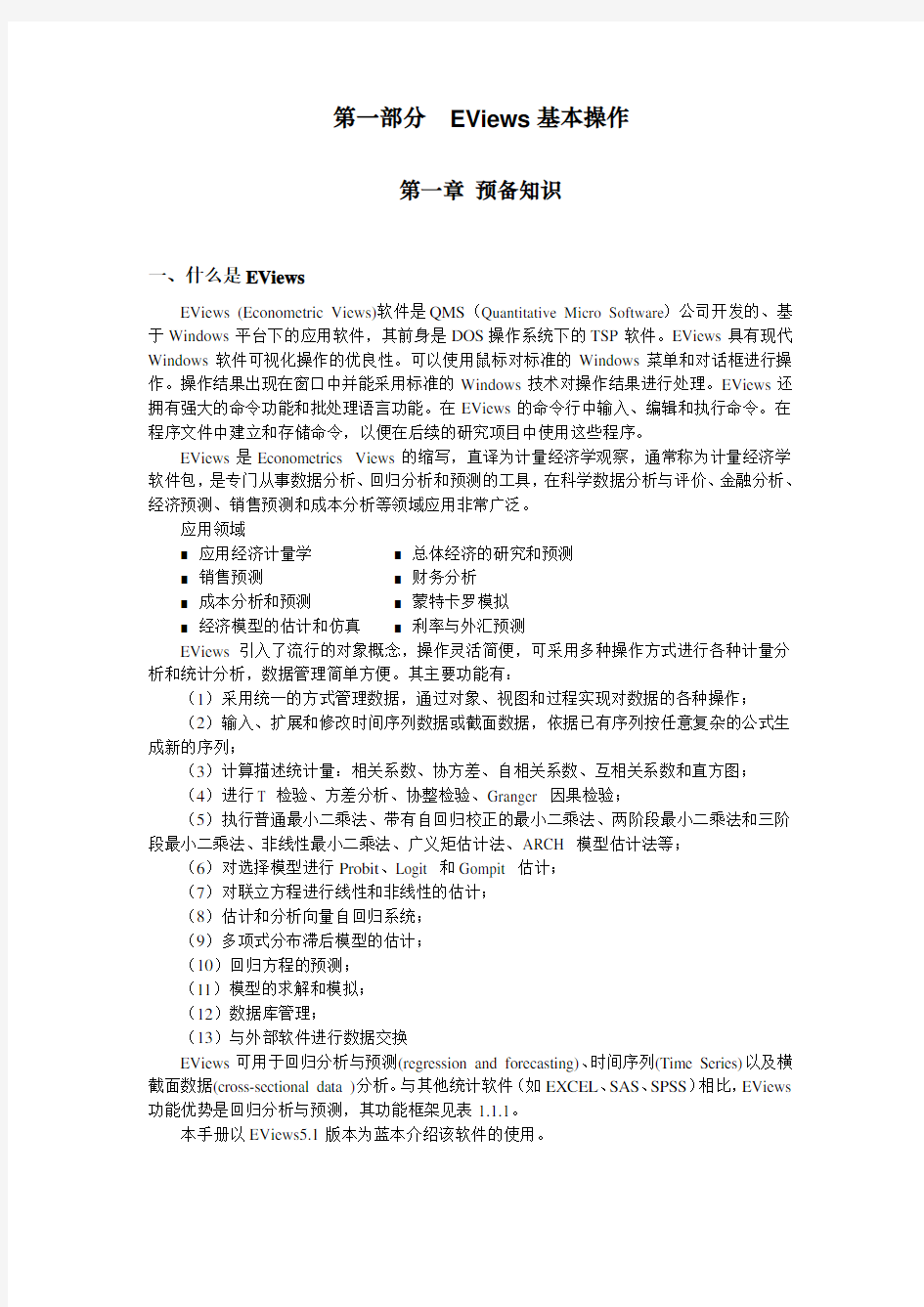
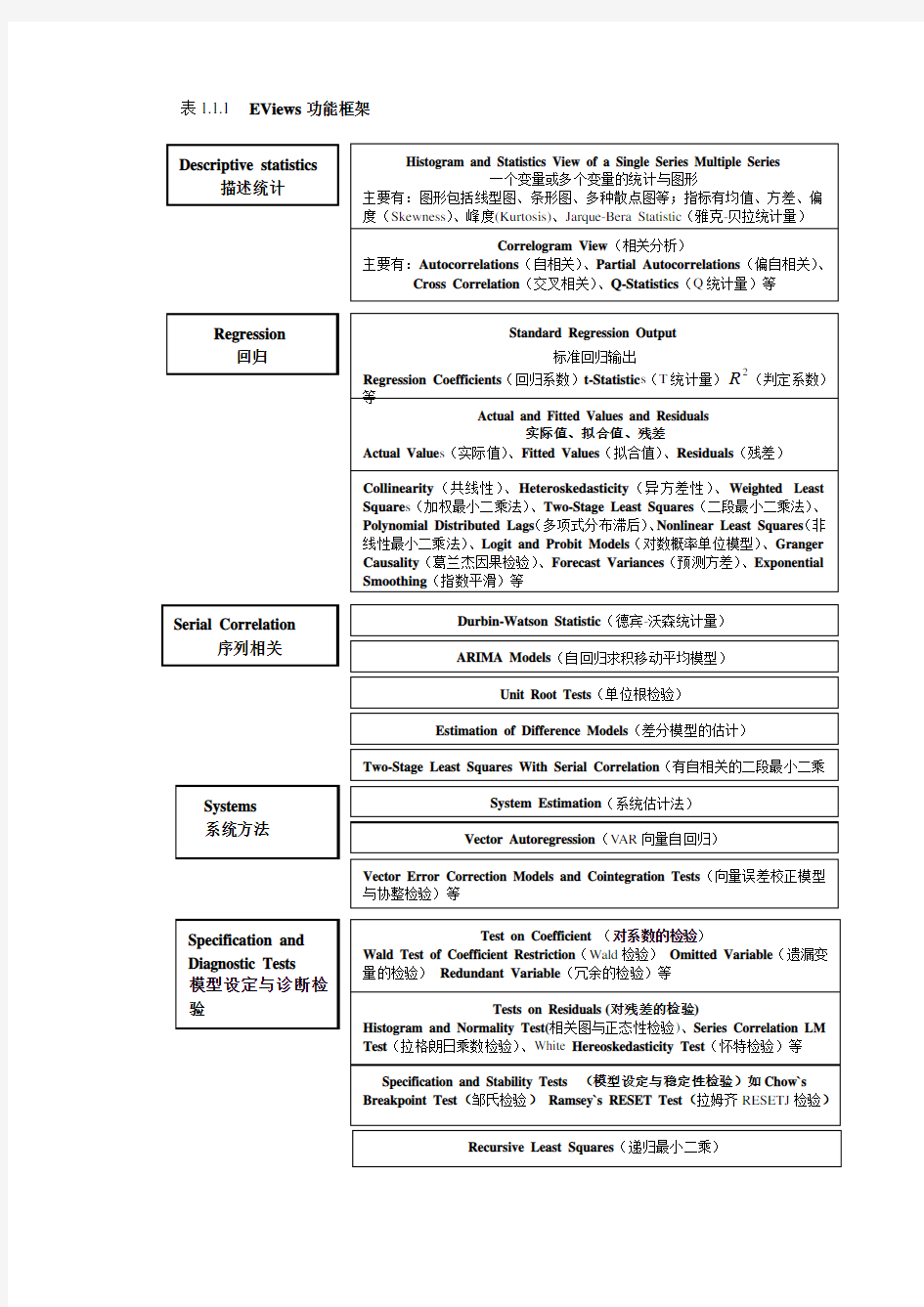
第一部分EViews基本操作
第一章预备知识
一、什么是EViews
EViews (Econometric Views)软件是QMS(Quantitative Micro Software)公司开发的、基于Windows平台下的应用软件,其前身是DOS操作系统下的TSP软件。EViews具有现代Windows软件可视化操作的优良性。可以使用鼠标对标准的Windows菜单和对话框进行操作。操作结果出现在窗口中并能采用标准的Windows技术对操作结果进行处理。EViews还拥有强大的命令功能和批处理语言功能。在EViews的命令行中输入、编辑和执行命令。在程序文件中建立和存储命令,以便在后续的研究项目中使用这些程序。
EViews是Econometrics Views的缩写,直译为计量经济学观察,通常称为计量经济学软件包,是专门从事数据分析、回归分析和预测的工具,在科学数据分析与评价、金融分析、经济预测、销售预测和成本分析等领域应用非常广泛。
应用领域
■ 应用经济计量学■ 总体经济的研究和预测
■ 销售预测■ 财务分析
■ 成本分析和预测■ 蒙特卡罗模拟
■ 经济模型的估计和仿真■ 利率与外汇预测
EViews引入了流行的对象概念,操作灵活简便,可采用多种操作方式进行各种计量分析和统计分析,数据管理简单方便。其主要功能有:
(1)采用统一的方式管理数据,通过对象、视图和过程实现对数据的各种操作;
(2)输入、扩展和修改时间序列数据或截面数据,依据已有序列按任意复杂的公式生成新的序列;
(3)计算描述统计量:相关系数、协方差、自相关系数、互相关系数和直方图;
(4)进行T 检验、方差分析、协整检验、Granger 因果检验;
(5)执行普通最小二乘法、带有自回归校正的最小二乘法、两阶段最小二乘法和三阶段最小二乘法、非线性最小二乘法、广义矩估计法、ARCH 模型估计法等;
(6)对选择模型进行Probit、Logit 和Gompit 估计;
(7)对联立方程进行线性和非线性的估计;
(8)估计和分析向量自回归系统;
(9)多项式分布滞后模型的估计;
(10)回归方程的预测;
(11)模型的求解和模拟;
(12)数据库管理;
(13)与外部软件进行数据交换
EViews可用于回归分析与预测(regression and forecasting)、时间序列(Time Series)以及横截面数据(cross-sectional data )分析。与其他统计软件(如EXCEL、SAS、SPSS)相比,EViews 功能优势是回归分析与预测,其功能框架见表1.1.1。
本手册以EViews5.1版本为蓝本介绍该软件的使用。
表1.1.1 EViews功能框架
Descriptive statistics
描述统计
Correlogram View(相关分析)
主要有:Autocorrelations(自相关)、Partial Autocorrelations(偏自相关)、
Cross Correlation(交叉相关)、Q-Statistics(Q统计量)等
Regression
回归
Standard Regression Output
标准回归输出
Regression Coefficients(回归系数)t-Statistic s(T统计量)2
R(判定系数)等
Actual and Fitted Values and Residuals
实际值、拟合值、残差
Actual Value s(实际值)、Fitted Values(拟合值)、Residuals(残差)Collinearity(共线性)、Heteroskedasticity(异方差性)、Weighted Least Square s(加权最小二乘法)、Two-Stage Least Squares(二段最小二乘法)、Polynomial Distributed Lags(多项式分布滞后)、Nonlinear Least Squares(非线性最小二乘法)、Logit and Probit Models(对数概率单位模型)、Granger Causality(葛兰杰因果检验)、Forecast Variances(预测方差)、Exponential Smoothing(指数平滑)等
Histogram and Statistics View of a Single Series Multiple Series
一个变量或多个变量的统计与图形
主要有:图形包括线型图、条形图、多种散点图等;指标有均值、方差、偏度(Skewness)、峰度(Kurtosis)、Jarque-Bera Statistic(雅克-贝拉统计量)
Serial Correlation
序列相关
Durbin-Watson Statistic(德宾-沃森统计量)
ARIMA Models(自回归求积移动平均模型)
Unit Root Tests(单位根检验)
Estimation of Difference Models(差分模型的估计)
Two-Stage Least Squares With Serial Correlation(有自相关的二段最小二乘
Systems 系统方法
System Estimation(系统估计法)
Vector Autoregression(V AR向量自回归)
Vector Error Correction Models and Cointegration Tests(向量误差校正模型与协整检验)等
Specification and Diagnostic Tests
模型设定与诊断检验
Test on Coefficient(对系数的检验)
Wald Test of Coefficient Restriction(Wald检验)Omitted Variable(遗漏变量的检验)Redundant Variable(冗余的检验)等
Tests on Residuals(对残差的检验)
Histogram and Normality Test(相关图与正态性检验)、Series Correlation LM Test(拉格朗日乘数检验)、White Hereoskedasticity Test(怀特检验)等Specification and Stability Tests (模型设定与稳定性检验)如Chow`s Breakpoint Test(邹氏检验)Ramsey`s RESET Test(拉姆齐RESETJ检验)
Recursive Least Squares(递归最小二乘)
二、EViews 安装
打开EViews5.1文件所在文件夹,点击Setup 安装,安装过程与其他软件安装类似。安装完毕后,电脑桌面和文件安装位置都有EViews5图标。双击EViews5图标即可启动该软件,如下图(图1.1.1)。
图1.1.1
三、EViews 工作特点
(一) EViews 软件的具体操作是在Workfile 中进行。如果想用EViews 进行某项具体 的操作,必须先新建一个Workfile 或打开一个已经存在硬盘(或软盘)上的Workfile ,然后才能够定义变量、输入数据、建造模型等操作;
(二) EViews 处理的对象及运行结果都称之为Object (对象),如序列(Series )、方程(Equation)、如表格(Spreadsheet )、图(Graph )、描述统计(Descriptive Statistics )、模型(Models )、系数(Coefficients )等Object ,可以用不同形式查看(View )Object ,比如表格(Spreadsheet )、图(Graph )、描述统计(Descriptive Statistics )等,但这些查看(View )结果不是独立的Object ,他们随原变量序列的改变而改变。如果想将某个查看(View )结果转换成一个独立的Object ,可使用Freeze 命令将该结果“冻结”,从而形成一个独立的Object ,然后可对其进行编辑或存储。
(三)EViews 中建立的Object 的命名不区分大小写,其中c 、resid 为参数向量和残差序列两Object 的专用名称,不能用来对其他对象命名。
四、一个示例
在这里,我们通过一个简单的回归分析例子来显示一个EViews 过程,不对EViews 的详细功能展开讨论,目的是使读者先对EViews 有个概括了解。该例子是四川省人均可支配收入与人均年消费支出的数量关系分析(数据见下表1.1.2),共分九步。
表1.1.2
年份 人均年消费支出
Y
人均可支配收入
X
1978 314 338 1979 340 369 1980 364 391 1981 396 412 1982
407
445
命令窗口
主显示窗口
菜单栏
1983 457 493 1984 517 581 1985 680 695 1986 787 849 1987 889 948 1988 1086 1130 1989 1184 1349 1990 1281 1490 1991 1488 1691 1992 1651 1989 1993 2034 2408 1994 2806 3297 1995 3429 4003 1996 3733 4406 1997 4093 4763 1998 4383 5127
设定模型为 t t t
Y X u αβ=++
STEP1 启动程序。
双击桌面上EViews 快捷图标,打开EViews (参见在图1.1.1)。 STEP2 建立Workfile 。
点击EViews 主窗口顶部命令菜单file\new\Workfile (如图1.1.2),弹出Workfile Create 对话框(图1.1.3)。在右边frequency 下拉菜单中可选数据类型,Annual 为默认的数据类型。因为这次数据是年度时间序列数据(1978年~1998年的年度数据),故不需做调整(若是别的数据类型则需另选相应选项)。在Start 和End 的文本框中分别输入1978和1998,在右下角文本框中输入新建的这个Workfile 的名字,例如shili 。点击OK ,出现图1.1.4画面,Workfile 建立完毕。
此时可以看到Workfile 中有两个默认的对象,名称分别为c 、resid ,分别为参数估计值向量和残差序列。在没做回归估计之前,向量c 的每个元素的值都为0,残差序列的每个值为NA ,表示还没有赋值。以后每做一次回归估计,c 和resid 就会被重新赋值(被分别赋予最新回归估计的参数估计值向量和残差序列)。
图1.1.2 图1.1.3
图1.1.4
STEP3 新建Object ,用以录入数据。
方法一:新建Group 对象(如g1)。
点击EViews 主窗口顶部菜单命令Object\new Object 或者Workfile 上面的菜单命令Object ,弹出New Object 对话框(图1.1.5),在Type of Object 中选择Group 类型,然后在右边文本框中为新建的group 对象(Object )命名,比如为g1,然后点击OK ,弹出一个表格形式的Group 对话框(图1.1.6),同时在Workfile 中出现了新建的这个group 对象g1。在g1对话框的obs 栏可输入多个序列对象名并在表格中录入这些序列的数据。
方法二:新建序列对象(如Y 、X )
建立序列对象方法同方法一,不同之处仅在于选择对象类型时,不是选group ,而是选Series 。序列对象建立后,可以直接在序列对象中录入数据。
图1.1.5 图1.1.6
STEP4 录入数据。
对应上step3中方法一:在group 对象(g1)表格中录入数据
(1)将图1.1.6表格右端的滑块拖到顶端,这时看到表格左侧出现两个obs 。 (2)建立序列对象Y :点击g1表格中第一列顶部的灰色条(第一个obs 右侧),该列全部变蓝(图1.1.7),输入变量名Y ,回车,出现图1.1.8所示的对话框,点OK 即可。如此便建立了序列Y (这时可在Workfile 中发现多了一个序列Y ),不过此时还没有给序列对象Y 赋值(即录入数据),序列Y 中每个年度的值现在都为NA (图1.1.9)。
对象
小图标
信息栏
标题栏 菜单栏
保存路径
范围 命令栏
命令栏
图1.1.7 图 1.1.8
图1.1.9
(3)录入数据:在g1数据表格中Y 所在列录入序列Y 的各年观测值。 仿上可在g1第二列建立序列X (人均可支配收入),并录入各年人均可支配收入X 。 这样便在g1中定义了两个序列对象(Y 、X )并录入了数据,结果如图1.1.10。
图1.1.10
对应上step3中方法二:直接生成序列对象(Y 、X )并直接在其中录入数据。
双击Workfile 中序列对象Y ,点击序列对象Y 的数据表上菜单命令edit +\-,将编辑状态切换为“可编辑”,然后在其单元格中录入数据。同样办法,录入序列X 的数据。
注意,无论是在g1中,还是在Y 、X 中录入数据,在录入之后,最好再次点击数据表
序列名称
切换编辑状态
数据编辑窗口
可输入数据
先将滑块拉上顶端
上菜单命令edit +\-,把编辑状态切换回“不可编辑”。
STEP5 查看对象(View)。
使用g1对话框命令菜单view可以用多种形式查看数据和对数据做一些统计、检验等。下面举例用线性图查看X和Y的数据:双击打开g1表格形式,点击g1表格上菜单命令View\Graph,出现一个下拉菜单,选择line(图1.1.11)。点击,line即可看见序列X、Y的线性图(图1.1.12)。
图1.1.11
图1.1.12
STEP6 保存对象查看的结果。
前面提到,这些查看结果不是独立的对象,只是原对象的另外一种展现形式而已。若需保存这个展现形式,可以用freeze命令把它“冻结”起来。点击图1.1.12中菜单命令Freeze,弹出X和Y的图形对象,如图1.1.13所示。点图形对象UNTILED顶部菜单命令Name,会弹出一个命名的对话框,在框中给该图形命名(默认为Graph01,也可取别的名字),点OK,就将新对象命名且保存在Workfile中(在Workfile中可以看到新出现了一个图形对象graph01)。图1.1.13与图1.1.12不同在于,图1.1.13是一个Graph类型的Object,该线性图不随Y、X数据变化而变化,是独立的,可以对其进行编辑;而图1.1.12是Group类型的Object,仅仅是Y、X数据的一种图形查看形式,它随着Y、X数据变化而变化。
图1.1.13
STEP7:最小二乘回归分析。
点击EViews主窗口上菜单命令的Quick\Estimate Equation,弹出Equation Specification 对话框(图1.1.14),在Equation specification 下的空框中输入Y C X(注意被解释变量要放到第一个位置,变量用空格隔开。除c外,其他变量须为序列对象,变量均不带下标),点击“确定”,得到Y对X回归模型估计结果(图1.1.15)。该模型说明人均可支配收入X 对人均消费支出Y具有较强的解释能力。
图1.1.14 图1.1.15
若需要保留回归结果,可直接点击图1.1.15顶部菜单命令Name,在弹出的对话框中键入保存名称(为此Equation对象命名),点OK即可。
STEP8:从图形的角度来查看一下模型的拟合情况。点击上Equation对话框中顶部菜单命令View\Actual Fitted Residual\Actual Fitted Residua Graph ,Equation对话框变成如图1.1.16形式,图形显示模型的拟合效果很好。
图1.1.16
STEP9 保存。点击EViews主窗口菜单命令:File\save(保存)或者File\save as(另存),在弹出的对话框中设定保存路径和文件名后,点save即可。(最好用英文文件名,以
免出错)
第二章EViews的基本操作
一、Workfile(工作文件)
Workfile就象你的一个桌面,上面放有许多Object,在使用EViews时首先应该打开该桌面,如果想永久保留Workfile及其中的内容,关机时必须将该Workfile存盘,否则会丢失。
(一)创建一个新的Workfile
打开EViews后,点击File\New\Workfile,弹出一个Workfile Create对话框(图1.2.1)。该对话框是定义Workfile的频率等内容。该频率是用于界定样本数据的类型,其中包括时序数据、截面数据、Panel Data等。选择与所用样本数据相适应的频率。例如,样本数据是年度数据,则选择年度(Annual),相应的Object也是年度数据,且Object数据范围小于等于Workfile的范围。当我们的样本数据为1978年至1998年的年度数据,则选择的频率为年度数据(Annual),接着再在起始时间(Start date)和终止时间(End date)两项选择项中分别键入1970、1998,然后点击OK,就建立了一个时间频率为年度数据的Workfile(图1.2.2)。
图1.2.1图1.2. 2
其他不同频率的时间序列样本数据的选择方法类似于年度数据的选择方法,对于截面数据,则是在Workfile Create对话框左侧Workfile structure type栏中选择Unstructure/Undated 选项,在右侧Date Range中填入样本个数。
在Workfile窗口顶部,有一些主要的菜单命令,使用这些菜单命令可以查看Object、改变样本范围(Range)、存取Object、生成新的Object等操作,这些命令和EViews主窗口上的菜单命令功能相同。稍后我们会详细介绍其功能。
在新建的Workfile中已经默认存在两个Object,即c和resid。c是系数向量、resid是残差序列,当估计完一个模型后,该模型的系数、残差就分别保存在c和resid中。
Workfile窗口中主要菜单命令介绍
下面我们以第一章已经建好的包含X(人均可支配收入)与Y(人均可支配支出)为例来说明Workfile窗口中主要命令的功能(图1.2.3)。
图1.2.3
View (查看)
该命令与EViews 主窗口顶部的View 功能是一样的,功能是显示所选的Object 。例如选定图1.2.3中的X ,然后点击View\Open Selected\One Window ,则弹出显示X 值的窗口。View 的这一功能与双击X 效果是一样的。
Procs (处理)
Procs 命令包含设置sample (样本)范围和筛选条件来选择样本、change Workfile Range (改变工作簿范围)、import (导入数据)、export (导出数据)等功能。在Workfile 窗口菜单命令最右端有单独列出sample 命令。
Sample (样本)的功能
可用于改变样本的范围,但不能超过工作簿范围(Workfile Range )。如果样本范围需要超过工作簿范围,先修改工作簿范围,然后再改变样本范围。
点击proc\sample\OK ,弹出一个对话框(图1.2.4),默认为@all (全部样本)。若只需要选择1980~1990的样本,可在上面空白处键入新的样本范围1980至1990,注意中间要空格,点击OK ,这样样本范围改变了。
Structure\Resize Current Page (改变工作簿范围)功能是改变当前Workfile 的范围,其操作与样本范围的改变相似。一般是在模型建好后,外推预测时需要改变样本或工作簿范围。
Genr 功能是在现有序列对象(变量)的基础上,生成新的序列对象(变量)。点击Workfile 窗口顶部的Genr ,弹出一个对话框(图1.2.5),键入要生成的变量公式,例如y x z +=,点击OK ,一个新的变量(序列对象)Z 出现在Workfile 中。
图1.2.4 图1.2.5
Object (对象)
该菜单命令主要是对Object 进行操作,包括新建对象、新建序列、存取、删除、重新命名、复制等。
点击Workfile窗口上菜单命令Object,出现下拉菜单,菜单中包含很多功能,其中一些功能以命令形式出现在Workfile窗口顶部,如fetch(取出)、store(存储)、delete(删除)。
①新建一个Object和生成序列(等同前面Genr),参看前面内容。
②fetch:取出一个已经存在硬盘或软盘上的Object。点击Object\fetch from DB\OK
或直接点击Workfile窗口顶部的fetch命令,然后按其要求给出路径及Object名字。
③store:将Workfile中的Object单独存放于硬盘或软盘。
④delete:删除Workfile中的Object。操作:点击要删除的Object,再点击delete。
⑤copy:复制一个或多个Object。
Object命令菜单部分功能可利用鼠标右键来完成。例如选中X,然后点击右键,出现一命令菜单来完成对对象的多种操作。例如右键中的COPY命令可以将该Workfile中的Object粘贴到其他Workfile或word文档中。右键功能很方便,建议多使用。
Save(保存)
功能是将当前Workfile保存在硬盘或软盘。如果是新建的Workfile,会弹出一个对话框,需要指明存放的位置及文件名。如果是原有的Workfile,不会出现对话框,点击Save,作用是随时保存该Workfile。
建议在使用EViews时,应经常点击Save命令,避免电脑出现故障,而丢失未能保存的内容。这里需要提醒的是,Save与Store是有区别的。S ave命令保存的是整个Workfile,而Store存储的是个别Object。
Lable(标签)
显示Workfile中所有Object的完成时间。
Show:显示所选的Object。
Fetch、Store、Delete功能已经包含在Object菜单命令中,Genr、Sample功能包含在Proc菜单命令中,前面已经介绍。
(二)打开已经存在的Workfile
双击EViews图标,进入EViews主窗口。点击File\Open\EViews Workfile,弹出对话框,给出要打开的Workfile所在路径及文件名,点击OK,则所需的Workfile就被打开。
(三)Workfile频率的设定
当新建一个Workfile时,首先会弹出一个Workfile Create对话框(图1.2.1)。该对话框可定义Workfile的频率,Workfile的频率也就是其中的所有Object的频率。各种频率的输入方法如下:
1.Annual:直接输入年份如1998,若是20世纪内,则可只输入年份的后两个字,如
98表示1998年。Semi-Annual:格式与Annual一样。
2.Quarterly:年份全称或后两个字接冒号,再接季度,如1992:1,表示1992年第
一季度。注意冒号后面只能跟1、2、3、4,分别表示1、2、3、4季度。
3.Monthly:年份全称或后两个字接冒号,再接月度序号,如1990:1,99:10。
4.Daily:格式为“月:日:年”,如9:2:2002表示2002年9月2日。
5.Weekly:格式与Daily相似,也是“月度序号:日期:年份”,但这里的日期是某
个星期的某一天,当给定起始日时,系统会自动推算终止日期。
二、Object(对象)
EViews为Object提供了新建、查看(View)、重命名等功能。
(一)创建Object
在Workfile已经打开的前提下,点击EViews主窗口顶部的命令Object\New(或Workfile 窗口中的Object\New)弹出一个New Object对话框(图1.2.6)。该对话框显示了14个不同的
Object,从中选择所需类型,并左边文本框给其一个名字,点击OK,一个新Object创建并就显示在Workfile中(参考前面第3页的示例)。
图1.2.6 图1.2.7
我们以Series和Graph两种Object为例来说明一般Object窗口常用命令的功能。其他形式的Object窗口顶部命令操作类似。
(1)Series窗口
双击变量X,打开其表格形式查看形式(图1.2.7)。下面我们自左至右介绍其菜单命令。
View:我们发现在EViews主窗口顶部、Workfile窗口、Object窗口中都有该命令,他们的功能类似,都是提供查看功能,但包含具体内容又有差别。EViews主窗口顶部的View 命令和Series窗口中的View 命令功能一样。
点击序列X表格上的View,出现一个下拉菜单,该菜单命令可对Object有不止一个查看形式:Spreadsheet(表格)、Graph(线性图)、Describe Statistics View(描述统计)、Unit Root Test View(单位根检验)等。
例如:点击View\ Descriptive statistics\Histogram and Stats,这样序列X的表格形式就转换成了描述统计的形式(图2.8)。然后再点击View\spreadsheet\,直方图又变回表格形式(图1.2.7)。
图1.2.8 图1.2.9
再点击View\ Graph\ Line,序列X又转换成线性图的形式(图1.2.9)。因此可以用不同方式浏览序列X,但读者注意不论是表格形式、还是直方图形式、线性图形式,每个图的最顶部仍然是标明“Series:X Workfile:SHILI\...”,意思是三种形式仍然是Series类型的Object,而不是一个独立的Object,他们会随着X值变化而变化。如何将直方图、线性图等转换成独立的Object,以单独编辑、存取,见下面Freeze命令功能介绍。
对于View 命令中其他功能的操作类似上述操作。
Procs :该命令中内含生成变量(generation by equation )、季节调整(seasonal adjustment )、
指数平滑(Exponential smoothing )、普雷斯科特过滤(Hodrick-prescott )四种对变量序列X 调整的方法。生成变量(generation by equation )与Workfile 中的generate 功能类似,是在现有变量基础上生成新的变量。建议读者使用Workfile 中的generate 功能来生成新变量。季节调整(seasonal adjustment )功能适用于季节数据与月度数据。
Object :该命令的功能与Workfile 、EViews 主窗口中的Object 命令功能相似,这里不
在详细介绍。
Prin :打印X 序列内容。
Name :给当前Object 命名或修改名字。这里需要提醒的是,如果想要将当前Object 保存到Workfile 中,就可使用Name 命令。一个Object 命名之后,其名字就出现在Workfile 中,随Workfile 的存取而永久保留。
Freeze :该命令将序列X 当前的某种查看形式转换成为独立的Object ,前面已有介绍。 Edit+\-:该命令功能是切换表格的输入状态,点击Edit+\-,表格处于可编辑状态,此
时可输入数据、删除数据等操作,再次点击Edit+\-,则表格处于非编辑状态。
Smpl+\-:该命令与Wide+\-是配对使用。点击Smpl+\-,数据以列的形式排列;再点
击Wide+\-,数据以行的形式排列。
Lable+\-:功能是控制表格顶部是否显示标签及标签是否可编辑。 InsDel :在数据中插入或删除数据命令,例如点击InsDel ,弹出对话框,选择插入或
删除即可。
Sample :该命令与Workfile 中Sample 命令功能一样,是改变样本范围。 Genr :该命令与Workfile 中Genr 命令功能一样,用于生成新的序列。 (2)Graph 窗口
前面我们谈到如何将序列转换成图形,这里详细介绍有关作图内容,并以线性图为例, 其他图形操作类似。
① 画图:为了将某个序列画成图,双击Workfile 中该序列的名字,打开序列表格形式的窗口。使用View\ Line\ Graph ,将序列转换成线性图,或View\ Graph\ Bar 转换成条形图。此外,EViews 还可画散点图、饼图、直方图等。
EViews 可以同时画两个或多个序列图。按住Ctrl 键选中多个序列,然后点右键\Open\Group 打开表格查看形式的一个窗口,该窗口了显示多个序列。点击View\Graph\Line 将多个序列转换成线性图形式(图1.2.10),不同序列以不同的彩色表示。
也可以将多个序列单独画图同时出现在一个窗口,点击View\Multiple Graphs\Line , 这样画出每一个序列各自的线性图(图1.2.11)。
图1.2.10 图1.2.11
②冻结图形(Freeze)
注意,将序列转换成图形后,该图型仍然是Series或group类型的Object,图形随原序列的改变而改变。点击Freeze命令,可形成一个独立的Graph类型的Object,点击其顶部的Name命令,保存在Workfile中(详见前面有关叙述)。建议读者使用Freeze命令,形成独立的Graph类型的Object后再对图形进行编辑。
③图形修饰:EViews允许多种方式修饰图形。双击图形中任何部位就弹出图形参数对话框(图1.2.12),利用这些参数可将图形修改成符合需要的图形。
图1.2.12
○4组合图形: EViews可以将多个图组合到一起。首先需将这些图都放入同一个
Workfile中,然后按下CTRL键选中这些图形,双击选中的这些图形,就打开含有多个图形的窗口,他们可一起被保存、粘贴到Word文档中或打印出来。例如,先生成序列y和x的线图liney、linex,选中linex、liney并双击,就在同一个窗口中打开两个图形(图1.2.13)。
图1.2.13
○5将图形插入文献中: EViews可以将图形插入到Word文档中。首先将图形打开,然
后点击EViews主窗口顶部菜单命令Edit\Copy弹出对话框,点击OK,然后在Word文档中指定位置粘贴即可。
(二)打开已经存在的Object
打开一个Workfile,点击Workfile顶部的Fetch命令,弹出对话框,按要求给出要打开的Object路径及名字,然后点击OK,Object就出现在Workfile中。
第二部分上机实验
实验一简单线性回归
一、实验目的:掌握一元线性回归模型的估计与应用,熟悉EViews的基本操作。
二、实验要求:应用教材第54页案例做一元回归并做预测。
三、实验原理:普通最小二乘法
四、预备知识:最小二乘法估计的原理、t检验、拟合优度检验、点预测和区间预测
五、实验步骤
1.建立工作文件并录入数据
(1)双击桌面EViews快速启动图标,启动EViews5.1程序。
(2)点击主界面菜单File\New\Worekfile,弹出Workfile Create对话框。在Workfile Create 对话框左侧Workfile structure type栏中选择Unstructured/Undated选项,在右侧Date Range 中填入样本个数31。在右下可输入Workfile的名称,如P54。如图2.1.1所示。
图2.1.1
点击左下的“OK”就建立了一个名称为P54的Workfile。如图2.1.2所示:
图2.1.2
建立Workfile 后,应当进行数据录入工作。数据录入方法有多种。这里仅介绍常用的两种录入方法。
方法1:点击主界面(或Workfile界面)的菜单栏Object,再点击New Object…选项,
弹出一对话框,选择Group选项,在左侧框中命名,如为yx。如图2.1.3所示。点击OK之后,出现数据录入界面(以表格形式出现),如图2.1.4所示。在图2.1.4中,先将右侧滑块拉上顶端,单击obs右侧灰色小框(空白数据列上端灰框),键入y(对样本数据列进行命名),回车(这时Workfile中会出现序列Y这个对象),选择Numeric Series选项,点击OK 后,再从“1”开始逐个录入相应的数据。这样我们就建立了一个序列Y并录入了数据,然后同样办法建立序列X并录入数据。
图2.1.3 图2.1.4
方法2 :直接在主界面命令栏键入data y x,回车,则出现图2.1.5画面。在Group表格相应的位置逐个录入y和x的数据。(不过此时Group没有命名,为Untiled,可点击Group 表格上菜单命令Name,在弹出的对话框中命名为yx)
图2.1.5
.两种录入方法完成后,最终得到如图2.1.6所示结果。
图2.1.6
命令栏
为了保存数据,可点击主界面的File,选择Save as 选项,将文件永久存盘保留。
2.数据的描述统计和图形统计
以上建立的序列y和x之后,可对其做描述统计和图形统计以把握该数据的一些统计属性。
(1)描述统计
双击打开组对象yx的表格形式,点View/Descriptive Statistics/Common Sample,得描述统计结果,如图2.1.7所示,其中:Mean为均值,Std.Dev为标准差
图2.1.7
(2)图形统计
双击序列y,打开y的表格形式,点击表格左边View/Graph,可得下图2.1.8:
图2.1.8
可以看到,Graph的下级菜单上列有多种图形形式,如线图、面积图(区域图)、条形图、季节化堆叠式线图等。这里较常用的是线图,点菜单栏View/Graph/Line,可得到下图(图2.1.9)
图2.1.9
同样可以查看序列x 的线性图。
很多时候需要把两个序列放到一个图形中来查看两者的相互关系,用线图或者散点图都可以。例如以下用散点图来查看y 和x 的关系。
在命令栏键入:scat x y ,回车便得到如下结果(图2.1.10)
图2.1.10
3.设定模型,用普通最小二乘法估计参数
设定模型为 12i i i Y X u ββ=++。以下介绍三种EViews 软件估计的操作方法。 方法一:在主界面命令框栏中输入 ls y x c ,然后回车,既可以得到最小二乘法估计的结果,如图2.1.12所示。其中,“ls ”是做最小二乘法估计的命令,y 为被解释变量,x 为解释变量, c 为截距项。需要注意的是,|ls 、y 、x 、c 之间要有空格,被解释变量紧接在命令ls 之后。
方法二:按住Ctrl 键,同时选中序列y 和序列x ,点右键,在所出现的右键菜单中,选择Open\as Equation …后弹出一对话框(如图2.1.11),点击其上的“确定”,即可得到回归结果(图2.1.12)。
方法三:点击主界面菜单Quick\Estimate Equation ,弹出方法二中出现的对话框。不过框中没有设定回归模型,可以自己输入y x c ,点确定即可得到回归结果(图2.1.12)。(注意被解释变量y 一定要放在最前面,变量间留空格)
图2.1.11
图2.1.12
回归结果界面解释如下表2.1.1 表2.1.1
英文名称 中文名称 常用计算公式 常用相互关系和判断准则 Variable 变量 Coefficient 系数
Sta.Error 标准差
一般是绝对值越小越好 t-statistic
T 检验统计量
/()t se ββ=
绝对值大于2时可粗略判断系数通过t 检验
Prob T 统计量的P 值
P 值小于给定显著水平时系数通过t 检验
R -squared 2R 2/1/R ESS TSS RSS TSS ==-
Ajusted R -squared 2R
2/(1)
1/(1)
RSS n k R TSS n --=-
-
221
1(1)
1
n R R n k -=----
S.E. of regression
扰动项标准差
2
i e RSS
n k
n k
σ=
=
--∑
Sum squared resid 残差平方和 2i RSS e =∑
Log likelihood 似然函数对数值
Durbin-Watson stat DW 统计量
2(1)d ρ≈-
Mean dependent var 应变量样本均值 i
Y
Y n
=
∑
S.D. dependent var
应变量样本标准差
()21
11
i TSS
Y Y n n -=--∑
Akaike info criterion AIC 准则 一般是越小越好 Schwarz criterion
SC 准则
一般是越小越好
Equation 结果界面
《计量经济学》eviews实验报告一元线性回归模型详解
《计量经济学》实验报告一元线性回归模型 一、实验内容 (一)eviews 基本操作 (二)1、利用EViews 软件进行如下操作: (1)EViews 软件的启动 (2)数据的输入、编辑 (3)图形分析与描述统计分析 (4)数据文件的存贮、调用 2、查找2000-2014年涉及主要数据建立中国消费函数模型 中国国民收入与居民消费水平:表1 年份X(GDP)Y(社会消费品总量) 2000 99776.3 39105.7 2001 110270.4 43055.4 2002 121002.0 48135.9 2003 136564.6 52516.3 2004 160714.4 59501.0 2005 185895.8 68352.6 2006 217656.6 79145.2 2007 268019.4 93571.6 2008 316751.7 114830.1 2009 345629.2 132678.4 2010 408903.0 156998.4 2011 484123.5 183918.6 2012 534123.0 210307.0 2013 588018.8 242842.8 2014 635910.0 271896.1 数据来源:https://www.360docs.net/doc/3518531133.html, 二、实验目的 1.掌握eviews的基本操作。 2.掌握一元线性回归模型的基本理论,一元线性回归模型的建立、估计、检验及预测的方 法,以及相应的EViews软件操作方法。
三、实验步骤(简要写明实验步骤) 1、数据的输入、编辑 2、图形分析与描述统计分析 3、数据文件的存贮、调用 4、一元线性回归的过程 点击view中的Graph-scatter-中的第三个获得 在上方输入ls y c x回车得到下图
(1)用Excel作一元线性回归分析
实验四(1)用Excel作一元线性回归分析 实验名称:回归分析 实验目的:学会应用软件实验一元线性回归,多元线性回归和非线性回归模型的求解及应用模型解决相应地理问题。 1 利用Excel进行一元线性回归分析 第一步,录入数据 以连续10年最大积雪深度和灌溉面积关系数据为例予以说明。录入结果见下图(图1)。 图1 第二步,作散点图 如图2所示,选中数据(包括自变量和因变量),点击“图表向导”图标;或者在 “插入”菜单中打开“图表(H)”。图表向导的图标为。选中数据后,数据变为蓝色(图2)(office2003)。插入-图表(office2007)
图2 点击“图表向导”以后,弹出如下对话框(图3): 图3 在左边一栏中选中“XY散点图”,点击“完成”按钮,立即出现散点图的原始形式(图4):
图4 第三步,回归 观察散点图,判断点列分布是否具有线性趋势。只有当数据具有线性分布特征时,才能采用线性回归分析方法。从图中可以看出,本例数据具有线性分布趋势,可以进行线性回归。回归的步骤如下: ⑴ 首先,打开“工具”下拉菜单,可见数 据分析选项(见图5) (office2003)。数据-数据分析(office2007) : 图5 用鼠标双击“数据分析”选项,弹出“数据分析”对话框(图6):
图6 ⑵然后,选择“回归”,确定,弹出如下选项表(图7): 图7 进行如下选择:X、Y值的输入区域(B1:B11,C1:C11),标志,置信度(95%),新工作表组,残差,线性拟合图(图8-1)。 或者:X、Y值的输入区域(B2:B11,C2:C11),置信度(95%),新工作表组,残差,线性拟合图(图8-2)。 注意:选中数据“标志”和不选“标志”,X、Y值的输入区域是不一样的:前者包括数据标志: 最大积雪深度x(米)灌溉面积y(千亩) 后者不包括。这一点务请注意(图8)。
一元线性回归模型案例分析
一元线性回归模型案例分析 一、研究的目的要求 居民消费在社会经济的持续发展中有着重要的作用。居民合理的消费模式和居民适度的消费规模有利于经济持续健康的增长,而且这也是人民生活水平的具体体现。改革开放以来随着中国经济的快速发展,人民生活水平不断提高,居民的消费水平也不断增长。但是在看到这个整体趋势的同时,还应看到全国各地区经济发展速度不同,居民消费水平也有明显差异。例如,2002年全国城市居民家庭平均每人每年消费支出为6029.88元, 最低的黑龙江省仅为人均4462.08元,最高的上海市达人均10464元,上海是黑龙江的2.35倍。为了研究全国居民消费水平及其变动的原因,需要作具体的分析。影响各地区居民消费支出有明显差异的因素可能很多,例如,居民的收入水平、就业状况、零售物价指数、利率、居民财产、购物环境等等都可能对居民消费有影响。为了分析什么是影响各地区居民消费支出有明显差异的最主要因素,并分析影响因素与消费水平的数量关系,可以建立相应的计量经济模型去研究。 二、模型设定 我们研究的对象是各地区居民消费的差异。居民消费可分为城市居民消费和农村居民消费,由于各地区的城市与农村人口比例及经济结构有较大差异,最具有直接对比可比性的是城市居民消费。而且,由于各地区人口和经济总量不同,只能用“城市居民每人每年的平均消费支出”来比较,而这正是可从统计年鉴中获得数据的变量。所以模型的被解释变量Y 选定为“城市居民每人每年的平均消费支出”。 因为研究的目的是各地区城市居民消费的差异,并不是城市居民消费在不同时间的变动,所以应选择同一时期各地区城市居民的消费支出来建立模型。因此建立的是2002年截面数据模型。 影响各地区城市居民人均消费支出有明显差异的因素有多种,但从理论和经验分析,最主要的影响因素应是居民收入,其他因素虽然对居民消费也有影响,但有的不易取得数据,如“居民财产”和“购物环境”;有的与居民收入可能高度相关,如“就业状况”、“居民财产”;还有的因素在运用截面数据时在地区间的差异并不大,如“零售物价指数”、“利率”。因此这些其他因素可以不列入模型,即便它们对居民消费有某些影响也可归入随即扰动项中。为了与“城市居民人均消费支出”相对应,选择在统计年鉴中可以获得的“城市居民每人每年可支配收入”作为解释变量X。 从2002年《中国统计年鉴》中得到表2.5的数据: 表2.52002年中国各地区城市居民人均年消费支出和可支配收入
04实验四 地理数据回归分析
实验四地理数据回归分析 一、实验目的 1. 掌握地理数据线性相关的度量方法; 2. 掌握地理数据的一元线性回归分析的方法和步骤; 3. 掌握地理数据一元非线性回归分析的方法和步骤; 4. 掌握地理数据多元线性回归分析的方法和步骤。 二、仪器设备(及耗材) 1. 给定的地理数据 2. 电子计算机 3. Excel软件 4.DPS统计软件 三、简述原理 地理相关分析是应用相关分析法来研究各地理要素间的相互关系和联系强度,以相关系数和等级相关系数作为衡量两个变量线性相关的指标。地理系统各要素间的关系,可通过观测获得一定的数据,并利用回归分析方法,以回归方程的形式表达各要素间的数量关系,进一步可利用建立的回归方程对地理系统中的因变量进行预测、延长、插补或控制等。根据变量关系的类型,回归分析可分为一元线性、一元非线性及多元线性等。 四、实验步骤 1. 计算给定的地理数据中两要素之间的相关系数及等级相关系数; 2. 利用一元线性回归分析方法对给定的地理数据进行回归分析; 3. 利用一元非线性回归分析方法对给定的地理数据进行回归分析; 4. 利用多元线性回归分析方法对给定的地理数据进行回归分析。 五、结果及分析 通过实验进行地理要素的相关分析及回归分析,完成如下内容: 1.附录1的地理要素的线性相关系数及等级相关系数,并对相关系数进行显著性检验; 2. 附录2的地理要素的一元线性回归分析参数一览表(回归直线斜率、截距、判定系数、剩余标准差、回归平方和、剩余平方和、F-检验相关参数及结果); 3.附录2的地理要素的原始数据散点及一元线性回归直线图; 4. 附录3的地理要素的一元非线性回归分析参数一览表(回归曲线的相应参数、相关指数、剩余标准差、回归平方和、剩余平方和); 5. 附录3的地理要素的原始数据散点及一元非线性曲线图; 6. 附录4的地理要素的多元线性回归分析参数一览表(方程常数项、各变量系数、判定系数、剩余标准差、回归平方和、剩余平方和、F-检验相关参数及结果)。
一元线性回归案例spss
下图为25个职业人群的肺癌死亡指数(100=平均水平)和抽烟指数(100=平均水平)。 职业抽烟指数肺癌死亡指数 农业、林业工人77.0 84.0 挖掘、采石工人110.0 118.0 玻璃陶器制造者94.0 120.0 天然气、化工生产者117.0 123.0 锻造锻压工人116.0 135.0 电气及电子工人102.0 101.0 工程及相关行业人员111.0 118.0 木工业工人93.0 113.0 建筑工人113.0 141.0 皮革业工人92.0 104.0 服装业工人91.0 102.0 造纸印刷业工人107.0 102.0 纺织业工人102.0 93.0 其他产品制造者112.0 96.0 油漆工、装潢工110.0 137.0 发动机、起重机等操作员115.0 113.0 食品行业工人104.0 112.0 交通运输业工人115.0 128.0 库管员等105.0 114.0 服务业场所工人105.0 111.0 文书办事员87.0 81.0 销售员91.0 88.0 行政、经理人员76.0 61.0 艺术家、科学家66.0 55.0 其他劳动力113.0 123.0
散点图呈线性关系 令Y=肺癌死亡指数,X=抽烟指数,做线性回归分析如下: 表2中R=0.839 表示两变量高度相关 R方=0.703 表示拟合较好,散点相对集中于回归线 表3中sig.<0.05 则自变量与因变量具有显著的线性关系,即可以用回归模型表 示 表4中自变量sig.<0.05 则自变量对因变量的线性影响是显著的 由此得到抽烟指数及肺癌死亡指数的一元回归方程: Y=-24.421+1.301X 即抽烟指数每变动一个单位则肺癌死亡指数平均变动1.301个单位
excel一元及多元线性回归实例
野外实习资料的数理统计分析 一元线性回归分析 一元回归处理的是两个变量之间的关系,即两个变量X和Y之间如果存在一定的关系,则通过观测所得数据,找出两者之间的关系式。如果两个变量的关系大致是线性的,那就是一元线性回归问题。 对两个现象X和Y进行观察或实验,得到两组数值:X1,X2,…,Xn和Y1,Y2,…,Yn,假如要找出一个函数Y=f(X),使它在 X=X1,X2, …,Xn时的数值f(X1),f(X2), …,f(Xn)与观察值Y1,Y2,…,Yn趋于接近。 在一个平面直角坐标XOY中找出(X1,Y1),(X2,Y2),…,(Xn,Yn)各点,将其各点分布状况进行察看,即可以清楚地看出其各点分布状况接近一条直线。对于这种线性关系,可以用数学公式表示: Y = a + bX 这条直线所表示的关系,叫做变量Y对X的回归直线,也叫Y对X 的回归方程。其中a为常数,b为Y对于X的回归系数。 对于任何具有线性关系的两组变量Y与X,只要求解出a与b的值,即可以写出回归方程。计算a与b值的公式为:
式中:为变量X的均值,Xi为第i个自变量的样本值,为因变量的均值,Yi为第i个因变量Y的样本值。n为样本数。 当前一般计算机的Microsoft Excel中都有现成的回归程序,只要将所获得的数据录入就可自动得到回归方程。 得到的回归方程是否有意义,其相关的程度有多大,可以根据相关系数的大小来决定。通常用r来表示两个变量X和Y之间的直线相关程度,r为X和Y的相关系数。r值的绝对值越大,两个变量之间的相关程度就越高。当r为正值时,叫做正相关,r为负值时叫做负相关。r 的计算公式如下: 式中各符号的意义同上。 在求得了回归方程与两个变量之间的相关系数后,可以利用F检验法、t检验法或r检验法来检验两个变量是否显著相关。具体的检验方法在后面介绍。
实验7 线性回归
实验编号: 07 师大SPSS实验报告2017 年 4 月 24 日 计算机科学学院2015级5班实验名称:线性回归 :唐雪梅学号:2015110538 指导老师:__朱桂琼___ 实验成绩:___ 实验七线性回归 一.实验目的及要求 1.了解SPSS 特点结构操作 2.利用SPSS进行简单数据统计 二.实验容 (1)消费者品牌偏好分析:通过品牌使用时间和价格敏感度了解消费者的品牌偏好。 某彩妆系列产品公司进行了一项关于消费者品牌偏好态度的分析,调研人员收集了有关的调研数据,用11点标尺度量态度(1=非常不喜欢该品牌,11=非常喜欢该品牌)对于价格敏感度的度量也用11点标尺(1=对价格完全不敏
思考题: (1)消费者对品牌的使用时间以及对其价格的敏感度对消费者的品牌偏好有何种影响?它们之间是一种什么样的关系? (2)如果有影响,品牌偏好与使用时间之间的关系能否用一个模型表示出来? (2)销售额和员工数量的关系: 随着公司的持续发展,常常有滑入无效率困境的危险,假定某公司的销售开始滑坡,但公司还是不停地招聘新人,公司有某个10年的关于销售额和员 (1)以销售额为自变量,员工数为因变量画出散点图,并建立一个回归模型,通过员工的数量来预测销售额。 (2)解释回归系数的实际意义。 (3)根据分析的结果回答:如果这个趋势继续下去,你对公司的管理层有何建议?你认为管理层应该关注什么? (3)制度变迁是经济增长的源头,根据研究衡量制度变迁有两个变量:非国有化率和国家财政收入占GDP的比重。 自1998年以来中国的经济增长率一直未突破9%的状态,因此以9%为分界点,将经济增长定义为1(经济增长大于等于9%)或0(经济增长小于9%),
一元线性回归spss作业
一元线性回归实验指导 一、使用spss进行线性回归相关计算 题目: 为研究医药企业销售收入与广告支出的关系,随机抽取了20家医药企业,得到它们的销售收入和广告支出的数据如下表(数据在‘广告.sav’中) 1.绘制散点图描述收入与广告支出的关系 结果:(散点图粘贴在下面) 从散点图可直观看出销售收入和广告支出(存在/不存在)线性关系 2.计算两个变量的相关系数r及其检验 相关性结果表格:(粘贴在下面)
从结果中可看出,销售收入与广告支出的相关系数为(),双侧检验的P值(),r在0.01显著性水平下(),表明销售收入与广告支出之间(存在/不存在)线性关系。 3.一元线性回归分析 计算回归分析;并输出标准化残差的pp图和直方图 分析输出的结果: 模型汇总表格:(粘贴在下面) 这个表格给出相关系数R=()以及标准估计的误差() 方差分析(ANOVA)表格:(粘贴在下面) 这个表格给出回归模型的方差分析表,包括回归平方和SSR、回归均方MSR、残差平方和SSE、残差均方MSE、总平方和SST和总均方MST,F值129.762以及P值(),此处p 值(),说明回归的线性关系(显著/不显著) 系数表格:(粘贴在下面) 上面这个表格给出的是参数估计和检验的有关内容,包括回归方程的常数项、非标准化回归系数、常数项和回归系数检验的统计量t和显著性水平sig,以及回归系数的%95置信区间从此表可以得出销售收入与广告支出的估计方程为()。回归系数()表示广告支出每变动1万元,销售收入平均变动()万元。
4.残差的检验 从上面的输出结果中可得到标准化残差的标准pp图和直方图(粘贴在下面) 同时在数据表格中出现残差以及估计值和区间的上下界,其中 PRE_1为点估计值; RES_1为非标准化残差; ZRE_1为标准化残差; LMCI_1和UMCI_1表示平均值的置信区间(均值的预测区间); LICI_1和UICI_1表示个别值的预测区间的上界和下界; 下面绘制非标转化残差图:(粘贴在下面) 从残差图上可以看出,各个残差随机分布于0轴两侧,没有任何固定模式,这表明在销售收入与广告支出的一元线性回归中,线性假定以及等方差的假定成立。 下面检验残差正态性: 做出标准化残差(ZRE_1)的散点图,并在图上画出0,2,-2三条y轴参考线(粘贴在下面)
SPSS线性回归分析案例
回归分析 实验内容:基于居民消费性支出与居民可支配收入的简单线性回归分析 【研究目的】 居民消费在社会经济的持续发展中有着重要的作用。影响各地区居民消费支出的因素很多,例如居民的收入水平、商品价格水平、收入分配状况、消费者偏好、家庭财产状况、消费信贷状况、消费者年龄构成、社会保障制度、风俗习惯等等。为了分析什么是影响各地区居民消费支出有明显差异的最主要因素,并分析影响因素与消费水平的数量关系,可以建立相应的经济模型去研究。 【模型设定】 我们研究的对象是各地区居民消费的差异。由于各地区的城市与农村人口比例及经济结构有较大差异,现选用城镇居民消费进行比较。模型中被解释变量Y选定为“城市居民每人每年的平均消费支出”。从理论和经验分析,影响居民消费水平的最主要因素是居民的可支配收入,故可以选用“城市居民每人每年可支配收入”作为解释变量X,选取2010年截面数据。 1、实验数据 表1: (
2010年中国各地区城市居民人均年消费支出和可支配收入
} 数据来源:《中国统计年鉴》2010年 2、实验过程 作城市居民家庭平均每人每年消费支出(Y)和城市居民人均年可支配收入(X)的散点图,如图1:
表2 模型汇总b 模型… R R方调整R方标准估计的误差 1.965a.93 2.930 a.预测变量:(常量),可支配收入X(元)。 b.因变量:消费性支出Y(元) ~ 表3 相关性 消费性支出Y (元) 可支配收入X(元) Pearson相关 性消费性支出 Y(元) .965 从散点图可以看出居民家庭平均每人每年消费支出(Y)和城市居民人均年可支配收入(X)大体呈现为线性关系,所以建立如下线性模型:Y=a+bX
多元线性回归模型实验报告 计量经济学
实验报告 课程名称金融计量学 实验项目名称多元线性回归模型班级与班级代码 实验室名称(或课室) 专业 任课教师xxx 学号:xxx 姓名:xxx 实验日期:2012年5 月3日 广东商学院教务处制
姓名xxx 实验报告成绩 评语: 指导教师(签名) 年月日说明:指导教师评分后,实验报告交院(系)办公室保存
多元线性回归模型 一、实验目的 通过上机实验,使学生能够使用 Eviews 软件估计可化为线性回归模型的非线性模型,并对线性回归模型的参数线性约束条件进行检验。二、实验内容 (一)根据中国某年按行业分的全部制造业国有企业及规模以上制造业非国有企业的工业总产值Y,资产合计K及职工人数L进行回归分析。(二)掌握可化为线性多元非线性回归模型的估计和多元线性回归模型的线性约束条件的检验方法 (三)根据实验结果判断中国该年制造业总体的规模报酬状态如何?三、实验步骤 (一)收集数据 下表列示出来中国某年按行业分的全部制造业国有企业及规模以上制造业非国有企业的工业总产值Y,资产合计K及职工人数L。 序号工业总产值Y (亿元) 资产合计K (亿元) 职工人数L (万人)序号 工业总产 值Y(亿元) 资产合计K (亿元) 职工人数L (万人) 1 3722.7 3078.2 2 11 3 17 812.7 1118.81 43 2 1442.52 1684.4 3 67 18 1899.7 2052.16 61 3 1752.37 2742.77 8 4 19 3692.8 5 6113.11 240 4 1451.29 1973.82 27 20 4732.9 9228.2 5 222 5 5149.3 5917.01 327 21 2180.23 2866.65 80 6 2291.16 1758.7 7 120 22 2539.76 2545.63 96 7 1345.17 939.1 58 23 3046.95 4787.9 222 8 656.77 694.94 31 24 2192.63 3255.29 163 9 370.18 363.48 16 25 5364.83 8129.68 244 10 1590.36 2511.99 66 26 4834.68 5260.2 145 11 616.71 973.73 58 27 7549.58 7518.79 138 12 617.94 516.01 28 28 867.91 984.52 46 13 4429.19 3785.91 61 29 4611.39 18626.94 218 14 5749.02 8688.03 254 30 170.3 610.91 19 15 1781.37 2798.9 83 31 325.53 1523.19 45 16 1243.07 1808.44 33 表1
多元线性回归模型案例分析
多元线性回归模型案例分析 ——中国人口自然增长分析一·研究目的要求 中国从1971年开始全面开展了计划生育,使中国总和生育率很快从1970年的降到1980年,接近世代更替水平。此后,人口自然增长率(即人口的生育率)很大程度上与经济的发展等各方面的因素相联系,与经济生活息息相关,为了研究此后影响中国人口自然增长的主要原因,分析全国人口增长规律,与猜测中国未来的增长趋势,需要建立计量经济学模型。 影响中国人口自然增长率的因素有很多,但据分析主要因素可能有:(1)从宏观经济上看,经济整体增长是人口自然增长的基本源泉;(2)居民消费水平,它的高低可能会间接影响人口增长率。(3)文化程度,由于教育年限的高低,相应会转变人的传统观念,可能会间接影响人口自然增长率(4)人口分布,非农业与农业人口的比率也会对人口增长率有相应的影响。 二·模型设定 为了全面反映中国“人口自然增长率”的全貌,选择人口增长率作为被解释变量,以反映中国人口的增长;选择“国名收入”及“人均GDP”作为经济整体增长的代表;选择“居民消费价格指数增长率”作为居民消费水平的代表。暂不考虑文化程度及人口分布的影响。 从《中国统计年鉴》收集到以下数据(见表1): 表1 中国人口增长率及相关数据
, 设定的线性回归模型为: 1222334t t t t t Y X X X u ββββ=++++ 三、估计参数 利用EViews 估计模型的参数,方法是: 1、建立工作文件:启动EViews ,点击File\New\Workfile ,在对 话框“Workfile Range ”。在“Workfile frequency ”中选择“Annual ” (年 年份 @ 人口自然增长率 (%。) 国民总收入 (亿元) 居民消费价格指数增长 率(CPI )% 人均GDP (元) 1988 15037 1366 1989 … 17001 18 1519 1990 18718 1644 1991 【 21826 1893 1992 26937 2311 1993 . 35260 2998 1994 48108 4044 1995 — 59811 5046 1996 70142 5846 1997 ~ 78061 6420 1998 83024 6796 1999 【 88479 7159 2000 98000 7858 2001 [ 108068 8622 2002 119096 9398 2003 : 135174 10542 2004 159587 12336 2005 、 184089 14040 2006 213132 16024
一元线性回归分析实验报告
一元线性回归在公司加班 制度中的应用 院(系): 专业班级: 学号姓名: 指导老师: 成 绩: 完成时间 :
一元线性回归在公司加班制度中的应用 一、实验目的 掌握一元线性回归分析的基本思想与操作,可以读懂分析结果,并写出回归方程,对回归方程进行方差分析、显著性检验等的各种统计检验 二、实验环境 SPSS21、0 windows10、0 三、实验题目 一家保险公司十分关心其总公司营业部加班的程度,决定认真调查一下现状。经10周时间,收集了每周加班数据与签发的新保单数目,x 为每周签发的新保单数目,y 为每周加班时间(小时),数据如表所示 y 3、5 1、0 4、0 2、0 1、0 3、0 4、5 1、5 3、0 5、0 1. 画散点图。 2. x 与y 之间大致呈线性关系? 3. 用最小二乘法估计求出回归方程。 4. 求出回归标准误差σ∧ 。 5. 给出0 β∧ 与1 β∧ 的置信度95%的区间估计。 6. 计算x 与y 的决定系数。 7. 对回归方程作方差分析。 8. 作回归系数1 β∧ 的显著性检验。 9. 作回归系数的显著性检验。 10. 对回归方程做残差图并作相应的分析。 11. 该公司预测下一周签发新保单01000x =张,需要的加班时间就是多少?
12.给出0y的置信度为95%的精确预测区间。 13.给出 () E y的置信度为95%的区间估计。 四、实验过程及分析 1、画散点图 如图就是以每周加班时间为纵坐标,每周签发的新保单为横坐标绘制的散点图,从图中可以瞧出,数据均匀分布在对角线的两侧,说明x与y之间线性关系良好。 2、最小二乘估计求回归方程 系数a 模型非标准化系数标准系数t Sig、 B 的 95、0% 置信区间 B 标准误差试用版下限上限
实验7线性回归
实验编号: 07 四川师大SPSS实验报告 2017 年 4 月 24 日 计算机科学学院2015级5班实验名称:线性回归 姓名:唐雪梅学号: 2015110538 指导老师:__朱桂琼___ 实验成绩:_ __ 实验七线性回归 一.实验目的及要求 1.了解SPSS 特点结构操作 2.利用SPSS进行简单数据统计 二.实验内容 (1)消费者品牌偏好分析:通过品牌使用时间和价格敏感度了解消费者的品牌偏好。 某彩妆系列产品公司进行了一项关于消费者品牌偏好态度的分析,调研人员收集了有关的调研数据,用11点标尺度量态度(1=非常不喜欢该品牌,11=非常喜欢该品牌)对于价格敏感度的度量也用11点标尺(1=对价格完全不敏
思考题: (1)消费者对品牌的使用时间以及对其价格的敏感度对消费者的品牌偏好有何种影响?它们之间是一种什么样的关系? (2)如果有影响,品牌偏好与使用时间之间的关系能否用一个模型表示出来? (2)销售额和员工数量的关系: 随着公司的持续发展,常常有滑入无效率困境的危险,假定某公司的销售开始滑坡,但公司还是不停地招聘新人,公司有某个10年的关于销售额和员 (1)以销售额为自变量,员工数为因变量画出散点图,并建立一个回归模型,通过员工的数量来预测销售额。 (2)解释回归系数的实际意义。 (3)根据分析的结果回答:如果这个趋势继续下去,你对公司的管理层有何建议?你认为管理层应该关注什么? (3)制度变迁是经济增长的源头,根据研究衡量制度变迁有两个变量:非国有化率和国家财政收入占GDP的比重。 自1998年以来中国的经济增长率一直未突破9%的状态,因此以9%为分界点,将经济增长定义为1(经济增长大于等于9%)或0(经济增长小于9%),
案例分析 一元线性回归模型
案例分析报告 (2014——2015学年第一学期) 课程名称:预测与决策 专业班级:电子商务1202 学号: 2204120202 学生姓名:陈维维 2014 年 11月 案例分析(一元线性回归模型) 我国城镇居民家庭人均消费支出预测 一、研究目的与要求 居民消费在社会经济的持续发展中有着重要的作用,居民合理的消费模式和居民适度的消费规模有利于经济持续健康的增长,而且这也是人民生活水平的具体体现。从理论角度讲,消费需求的具体内容主要体现在消费结构上,要增加居民消费,就要从研究居民消费结构入手,只有了解居民消费结构变化的趋势和规律,掌握消费需求的热点和发展方向,才能为消费者提供良好的政策环境,引导消费者合理扩大消费,才能促进产业结构调整与消费结构优化升级相协调,才能推动国民经济平稳、健康发展。例如,2008年全国城镇居民家庭平均每人每年消费支出为11242.85元,?最低的青海省仅为人均8192.56元,最高的上海市达人均19397.89元,上海是黑龙江的2.37倍。为了研究全国居民消费水平及其变动的原因,需要作具体的分析。影响各地区居民消费支出有明显差异的因素可能很多,例如,零售物价指数、利率、居民财产、购物环境等等都可能对居民消费有影响。为了分析什么是影响各地区居民消费支出有明显差异的最主要因素,并分析影响因素与消费水平的数量关系,可以建立相应的计量经济模型去研究。 二、模型设定?
我研究的对象是各地区居民消费的差异。居民消费可分为城镇居民消费和农村居民消费,由于各地区的城镇与农村人口比例及经济结构有较大差异,最具有直接对比可比性的是城市居民消费。而且,由于各地区人口和经济总量不同,只能用“城镇居民每人每年的平均消费支出”来比较,而这正是可从统计年鉴中获得数据的变量。 所以模型的被解释变量Y选定为“城镇居民每人每年的平均消费支出”。 因为研究的目的是各地区城镇居民消费的差异,并不是城镇居民消费在不同时间的变动,所以应选择同一时期各地区城镇居民的消费支出来建立模型。因此建立的是2008年截面数据模型。影响各地区城镇居民人均消费支出有明显差异的因素有多种,但从理论和经验分析,最主要的影响因素应是居民收入,其他因素虽然对居民消费也有影响,但有的不易取得数据,如“居民财产”和“购物环境”;有的与居民收入可能高度相关,如“就业状况”、“居民财产”;还有的因素在运用截面数据时在地区间的差异并不大,如“零售物价指数”、“利率”。因此这些其他因素可以不列入模型,即便它们对居民消费有某些影响也可归入随即扰动项中。 为了与“城镇居民人均消费支出”相对应,选择在统计年鉴中可以获得的“城市居民每人每年可支配收入”作为解释变量X。 以下是2008年各地区城镇居民人均年消费支出和可支配收入表
数理统计课程设计一元线性回归
二氧化碳吸附量与活性炭孔隙结构的线性回归分析 摘要:本文搜集了不同孔径下不同孔容的活性炭与CO2吸附量的实验数据。分别以同一孔径下的不同孔容作为自变量,CO2吸附量作为因变量,作出散点图。选取分布大致呈直线的一组数据为拟合的样本数据.对样本数据利用最小二乘法进行回归分析,参数确定,并对分析结果进行显著性检验。同时利用ma tl ab 的r egress 函数进行直线拟合。结果表明:孔径在3。 0~ 3. 5 nm 之间的孔容和CO2吸附量之间存在较好的线性关系。 关键字:活性炭 孔容 CO2吸附量 m atla b 一、问题分析 1。1.数据的收集和处理 本文主要研究同一孔径的孔容的活性炭和co2吸附量之间的线性关系,有关实验数据是借鉴张双全,罗雪岭等人的研究成果[1]。以太西无烟煤为原料、硝酸钾为添加剂,将煤粉、添加剂和煤焦油经过充分混合后挤压成条状,在600℃下炭化15 min,然后用水蒸气分别在920℃和860℃下活化一定时间得到2组活性炭,测定了CO2吸附等温线,探讨了2组不同工艺制备的活性炭的C O2吸附量和孔容的关系.数据如下表所示: 表1:孔分布与CO2吸附值 编号1~12是在不同添加剂量,温度,活化时间处理下的对照组。因为处理方式不同得到不同结果是互不影响的,可以看出C O2的吸附量的值是互相独立 编号 孔容/(11 10L g μ--?) CO 2吸附 量 1/()mL g -? 0。5~0。8nm 0.8~1.2nm 1。2~1。8nm 1.8~2。2nm 2.2~2。2n m 2。5~3。0nm 3.0~3。5 nm 1 7.18 16.2 24.4 75.2 70 96 115 64 2 6.59 14.4 18.4 53.7 50 85。6 91 55.1 3 4.5 4 11 18.9 71 6 5 78.3 91 53.7 4 5.13 13.4 29。9 10。3 90 7 6 122 53。 7 5 4.16 10.5 18。9 83.8 78 80。5 113 61。7 6 4。92 12。1 23.4 81.6 72 56 99 53.6 7 5.0 8 12.6 23.8 93.5 86 77.8 122 65。5 8 5.29 13 25。1 88.4 69 66.4 107 57。7 9 7.47 16.9 26.9 46。4 78 93.2 107 58.2 10 5.44 13 21.4 44.1 91 98.6 137 76。6 11 1。81 64。6 18.3 53.1 114 110 142 75 12 1.24 27.7 39。5 126 114 98。6 183 98.7
一元线性回归分析实验报告
一元线性回归在公司加班制度中的应用 院(系): 专业班级: 学号姓名: 指导老师: 成绩: 完成时间:
一元线性回归在公司加班制度中的应用 一、实验目的 掌握一元线性回归分析的基本思想和操作,可以读懂分析结果,并写出回归方程,对回归方程进行方差分析、显著性检验等的各种统计检验 二、实验环境 SPSS21.0 windows10.0 三、实验题目 一家保险公司十分关心其总公司营业部加班的程度,决定认真调查一下现状。经10周时间,收集了每周加班数据和签发的新保单数目,x 为每周签发的新保单数目,y 为每周加班时间(小时),数据如表所示 y 3.5 1.0 4.0 2.0 1.0 3.0 4.5 1.5 3.0 5.0 2. x 与y 之间大致呈线性关系? 3. 用最小二乘法估计求出回归方程。 4. 求出回归标准误差σ∧ 。 5. 给出0 β∧与1 β∧ 的置信度95%的区间估计。 6. 计算x 与y 的决定系数。 7. 对回归方程作方差分析。 8. 作回归系数1 β∧ 的显著性检验。 9. 作回归系数的显著性检验。 10.对回归方程做残差图并作相应的分析。
11.该公司预测下一周签发新保单01000 x=张,需要的加班时间是多少? 12.给出0y的置信度为95%的精确预测区间。 13.给出 () E y的置信度为95%的区间估计。 四、实验过程及分析 1.画散点图 如图是以每周加班时间为纵坐标,每周签发的新保单为横坐标绘制的散点图,从图中可以看出,数据均匀分布在对角线的两侧,说明x和y之间线性关系良好。 2.最小二乘估计求回归方程
用SPSS 求得回归方程的系数01,ββ分别为0.118,0.004,故我们可以写出其回归方程如下: 0.1180.004y x =+ 3.求回归标准误差σ∧ 由方差分析表可以得到回归标准误差:SSE=1.843 故回归标准误差: 2= 2SSE n σ∧-,2σ∧=0.48。 4.给出回归系数的置信度为95%的置信区间估计。 由回归系数显著性检验表可以看出,当置信度为95%时:
多元线性回归模型案例
我国农民收入影响因素的回归分析 本文力图应用适当的多元线性回归模型,对有关农民收入的历史数据和现状进行分析,探讨影响农民收入的主要因素,并在此基础上对如何增加农民收入提出相应的政策建议。?农民收入水平的度量常采用人均纯收入指标。影响农民收入增长的因素是多方面的,既有结构性矛盾因素,又有体制性障碍因素。但可以归纳为以下几个方面:一是农产品收购价格水平。二是农业剩余劳动力转移水平。三是城市化、工业化水平。四是农业产业结构状况。五是农业投入水平。考虑到复杂性和可行性,所以对农业投入与农民收入,本文暂不作讨论。因此,以全国为例,把农民收入与各影响因素关系进行线性回归分析,并建立数学模型。 一、计量经济模型分析 (一)、数据搜集 根据以上分析,我们在影响农民收入因素中引入7个解释变量。即:2x -财政用于农业的支出的比重,3x -第二、三产业从业人数占全社会从业人数的比重,4x -非农村人口比重,5x -乡村从业人员占农村人口的比重,6x -农业总产值占农林牧总产值的比重,7x -农作物播种面积,8x —农村用电量。
资料来源《中国统计年鉴2006》。 (二)、计量经济学模型建立 我们设定模型为下面所示的形式: 利用Eviews 软件进行最小二乘估计,估计结果如下表所示: DependentVariable:Y Method:LeastSquares Sample: Includedobservations:19 Variable Coefficient t-Statistic Prob. C X1 X3 X4 X5 X6 X7 X8 R-squared Meandependentvar AdjustedR-squared 表1最小二乘估计结果 回归分析报告为: () ()()()()()()()()()()()()()()() 2345678 2? -1102.373-6.6354X +18.2294X +2.4300X -16.2374X -2.1552X +0.0100X +0.0634X 375.83 3.7813 2.066618.37034 5.8941 2.77080.002330.02128 -2.933 1.7558.820900.20316 2.7550.778 4.27881 2.97930.99582i Y SE t R ===---=230.99316519 1.99327374.66 R Df DW F ====二、计量经济学检验 (一)、多重共线性的检验及修正 ①、检验多重共线性 (a)、直观法 从“表1最小二乘估计结果”中可以看出,虽然模型的整体拟合的很好,但是x4x6
实验六-用SPSS进行非线性回归分析
实验六用SPSS进行非线性回归分析 例:通过对比12个同类企业的月产量(万台)与单位成本(元)的资料(如图1),试配合适当的回归模型分析月产量与单位成本之间的关系
图1原始数据和散点图分析 一、散点图分析和初始模型选择 在SPSS数据窗口中输入数据,然后插入散点图(选择Graphs→Scatter命令),由散点图可以看出,该数据配合线性模型、指数模型、对数模型和幂函数模型都比较合适。进一步进行曲线估计:从Statistic下选Regression菜单中的Curve Estimation命令;选因变量单位成本到Dependent框中,自变量月产量到Independent框中,在Models框中选择Linear、Logarithmic、Power和Exponential四个复选框,确定后输出分析结果,见表1。 分析各模型的R平方,选择指数模型较好,其初始模型为 但考虑到在线性变换过程可能会使原模型失去残差平方和最小的意义,因此进一步对原模型进行优化。 模型汇总和参数估计值 因变量: 单位成本 方程模型汇总参数估计值 R 方 F df1 df2 Sig. 常数b1 线性.912 104.179 1 10 .000 158.497 -1.727 对数.943 166.595 1 10 .000 282.350 -54.059 幂.931 134.617 1 10 .000 619.149 -.556 指数.955 212.313 1 10 .000 176.571 -.018 自变量为月产量。 表1曲线估计输出结果
二、非线性模型的优化 SPSS提供了非线性回归分析工具,可以对非线性模型进行优化,使其残差平方和达到最小。从Statistic下选Regression菜单中的Nonlinear命令;按Paramaters按钮,输入参数A:176.57和B:-.0183;选单位成本到Dependent框中,在模型表达式框中输入“A*EXP(B*月产量)”,确定。SPSS输出结果见表2。 由输出结果可以看出,经过6次模型迭代过程,残差平方和已有了较大改善,缩小为568.97,误差率小于0.00000001, 优化后的模型为: 迭代历史记录b 迭代数a残差平方和参数 A B 1.0 104710.523 176.570 -.183 1.1 5.346E+133 -3455.813 2.243 1.2 30684076640.87 3 476.032 .087 1.3 9731 2.724 215.183 -.160 2.0 97312.724 215.183 -.160 2.1 83887.036 268.159 -.133 3.0 83887.036 268.159 -.133 3.1 59358.745 340.412 -.102 4.0 59358.745 340.412 -.102 4.1 26232.008 38 5.967 -.065 5.0 26232.008 385.967 -.065 5.1 7977.231 261.978 -.038 6.0 797 7.231 261.978 -.038 6.1 1388.850 153.617 -.015 7.0 1388.850 153.617 -.015 7.1 581.073 180.889 -.019 8.0 581.073 180.889 -.019 8.1 568.969 182.341 -.019 9.0 568.969 182.341 -.019 9.1 568.969 182.334 -.019 10.0 568.969 182.334 -.019 10.1 568.969 182.334 -.019 导数是通过数字计算的。 a. 主迭代数在小数左侧显示,次迭代数在小数右侧显示。 b. 由于连续残差平方和之间的相对减少量最多为SSCON = 1.000E-008,因此在 22 模型评估和 10 导数评估之后,系统停止运行。
计量经济学:一元线性回归实验
课内实验报告 课程名:计量经济学 任课教师: 专业:金融工程 学号: 姓名: 二○一八至二○一九年度第 2 学期南京邮电大学经济学院
(1)使用Eviews软件运行得出实验结果: 用OLS法所作的回归分析的结果得到以下数据: =201.1189、()=14.88402、=0.386180、()=0.007222、=0.992710、n=23等。在H0:β1=0的假设下,t统计量为13.51241;在H0:β2=0的假设
下,t统计量为53.47471。 (2)模型估计的结果写为:=201.1189 + 0.386180Xt (14.88402) (0.007222) t=(13.51241) (53.47471) =0.992710 F=2859.544 n=23 所估计的参数=201.1189,=0.386180说明GDPP每增加1元,CONSP也会相应的增加0.386180元。 (3)对回归系数的t检验:针对 H0:β1=0和H0:β2=0,估计的回归系数的标准误差和t值分别为:()=14.88402和t()=13.51241;的标准误差和t值分别为:()=0.007222和t()=53.47471.由题意的取α=0.05,查t分布表的自由度为n-2=23-2=21临界值=2.080,因为t()=13.51241>=2.080所以应拒绝H0:β1=0;因为t()=53.47471>=2.080,所以应拒绝H0:β2=0。对斜率系数的显著性检验表明,解释变量GDPP对被解释变量CONSP确实有显著影响。 (4)由数据得知=0.992710,表示有99.27%被样本回归线解释,只有0.73%未被解释,说明所建模型整体上对样本数据拟合较好,即GDPP对CONSP的绝大部分差异作出了解释。
